Hướng dẫn chụp màn hình laptop Dell đơn giản và nhanh chóng
Chụp ảnh màn hình khá đơn giản và hữu ích giúp bạn lưu lại những khoảnh khắc xuất hiện trên màn hình máy tính. Nếu bạn chưa biết cách chụp màn hình laptop Dell thì hãy tham khảo bài viết dưới đây nhé!

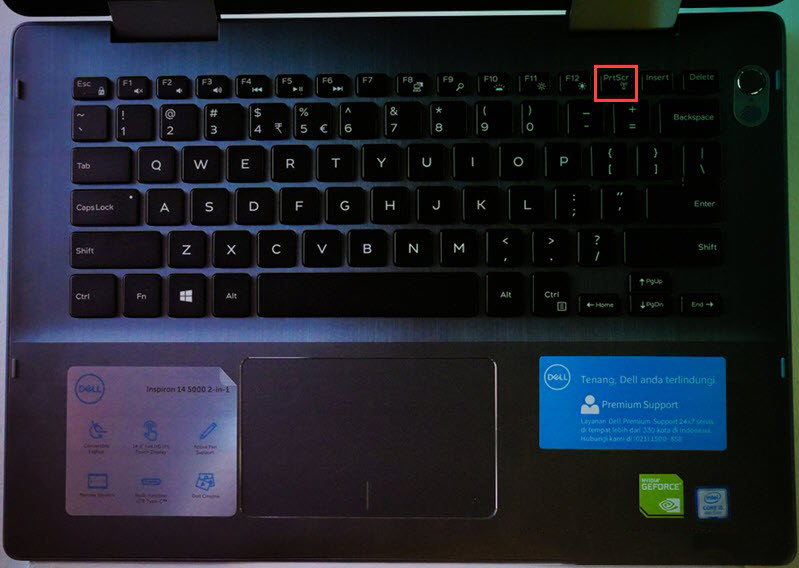
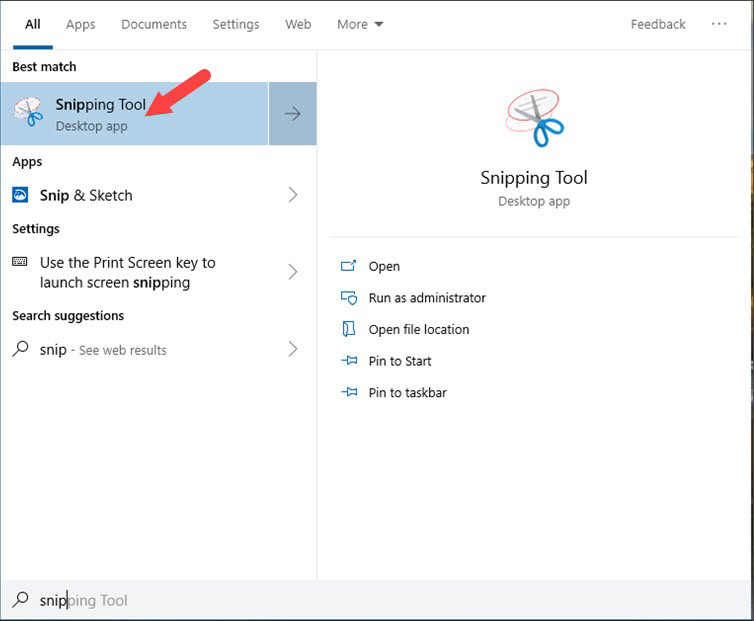 Bước 2: Nhấn Mới để chụp ảnh màn hình.
Bước 2: Nhấn Mới để chụp ảnh màn hình.
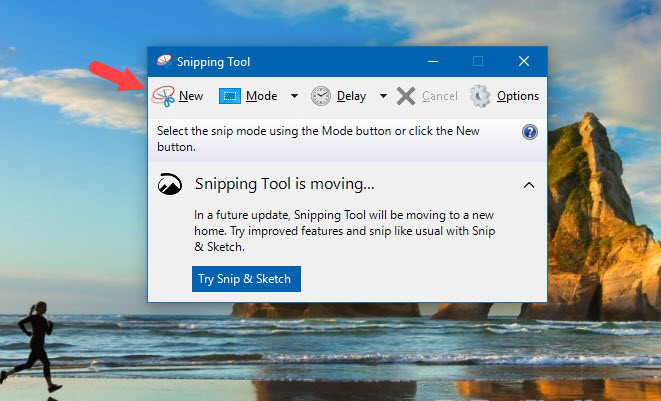 Bước 3: Sau đó bạn có thể di chuyển chuột sang trái và chọn khu vực để chụp ảnh màn hình.
Bước 3: Sau đó bạn có thể di chuyển chuột sang trái và chọn khu vực để chụp ảnh màn hình.
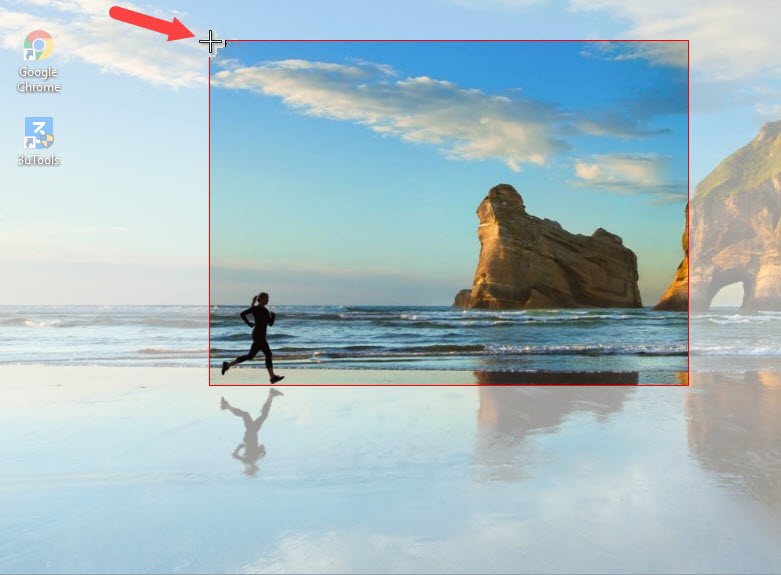 Bước 4: Sau đó, ảnh chụp màn hình của bạn sẽ xuất hiện trên Snipping Tool . Để lưu, bạn bấm vào biểu tượng Lưu trên thanh công cụ.
Bước 4: Sau đó, ảnh chụp màn hình của bạn sẽ xuất hiện trên Snipping Tool . Để lưu, bạn bấm vào biểu tượng Lưu trên thanh công cụ.
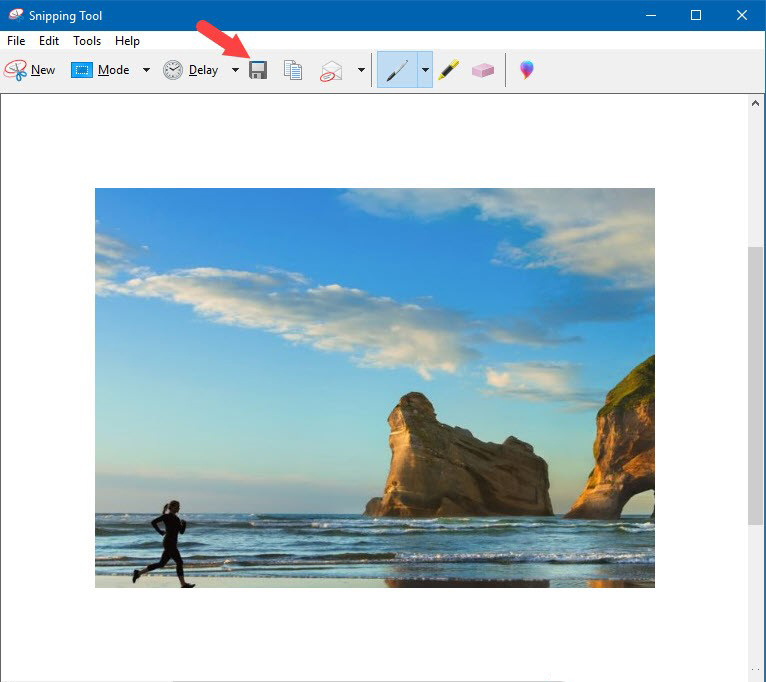
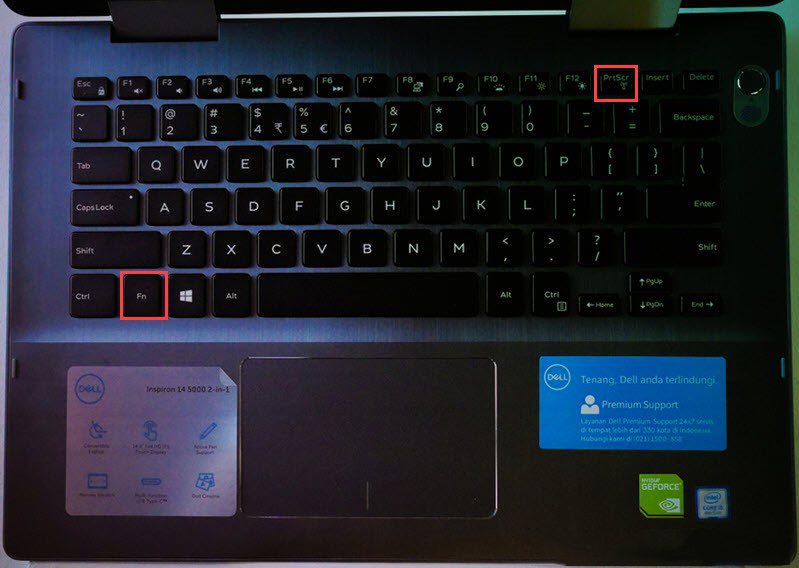 Ảnh chụp màn hình của shortcut này sẽ được lưu trong Hình Screeenshots thư mục.
Ảnh chụp màn hình của shortcut này sẽ được lưu trong Hình Screeenshots thư mục.
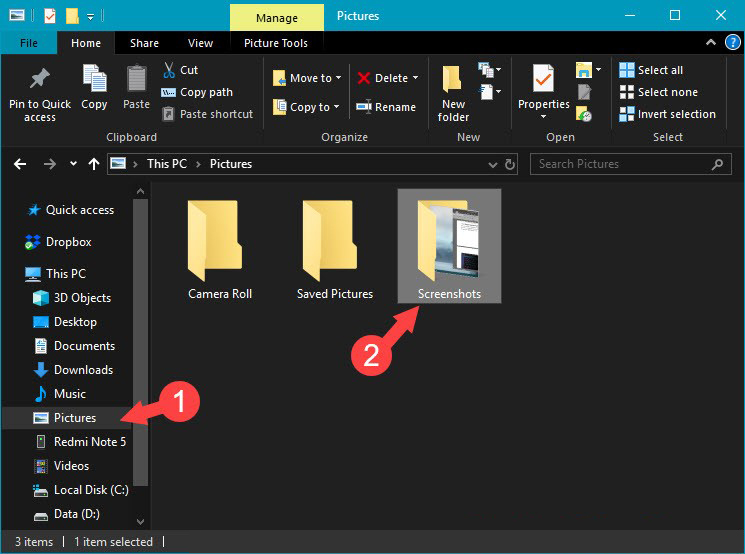 Với 3 cách chụp ảnh màn hình Laptop Dell nhanh chóng và đơn giản, bạn có thể tham khảo và tìm ra cách chụp ảnh màn hình nhanh chóng, tiện lợi và phù hợp với mình nhất để lưu lại những khoảnh khắc độc đáo trên màn hình. . Chúc may mắn!
Với 3 cách chụp ảnh màn hình Laptop Dell nhanh chóng và đơn giản, bạn có thể tham khảo và tìm ra cách chụp ảnh màn hình nhanh chóng, tiện lợi và phù hợp với mình nhất để lưu lại những khoảnh khắc độc đáo trên màn hình. . Chúc may mắn!

Cách 1: Chụp ảnh màn hình laptop Dell bằng phím tắt Prt Scr
Để chụp ảnh màn hình trên Laptop Dell, hãy nhấn nút Print Screen ( Prt Scr ) trên bàn phím và mở Paint rồi nhấn Ctrl + V để dán ảnh chụp màn hình.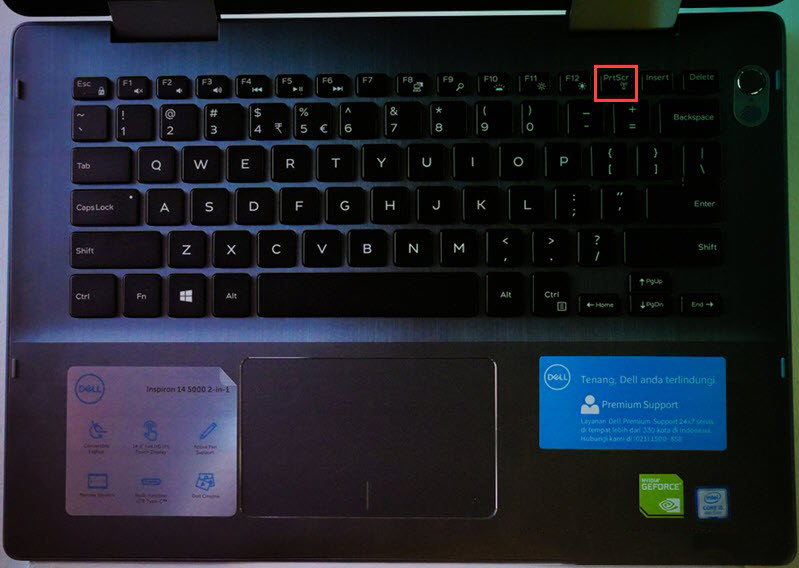
Phương pháp 2: Sử dụng Công cụ cắt
Bước 1: Mở Snipping Tool bằng cách nhập từ khóa vào hộp tìm kiếm ( Windows 10 ). Sau đó, mở ứng dụng Snipping Tool .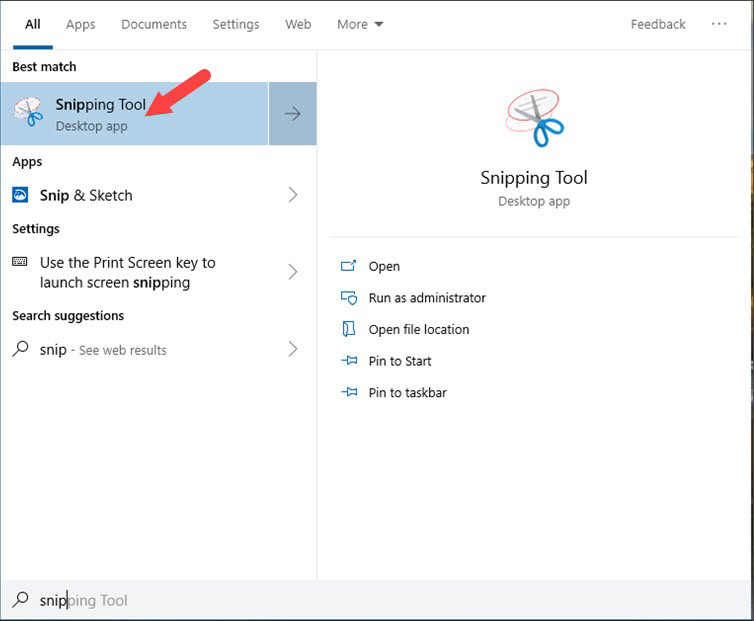
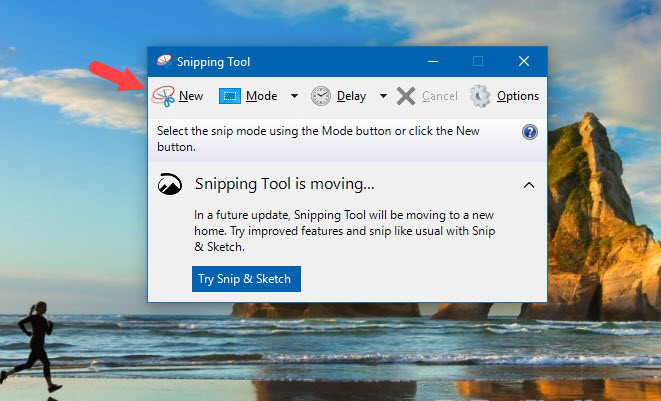
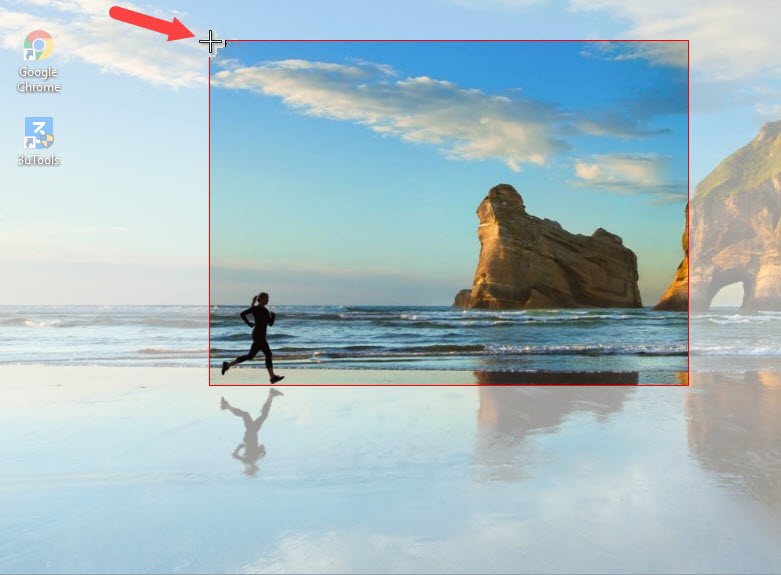
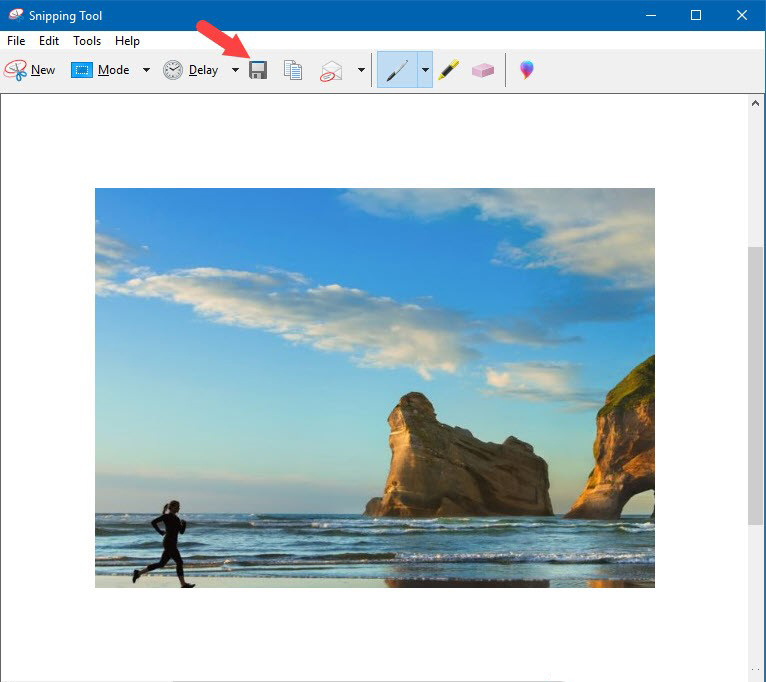
Cách 3: Chụp ảnh màn hình bằng tổ hợp phím Fn + Prt Scr
Ngoài ra, bạn có thể chụp ảnh màn hình nhanh chóng bằng cách nhấn Fn + Prt Scr . Sau khi nhấn phím tắt ở trên, màn hình của bạn sẽ tối đi có nghĩa là máy tính đang lưu ảnh chụp màn hình.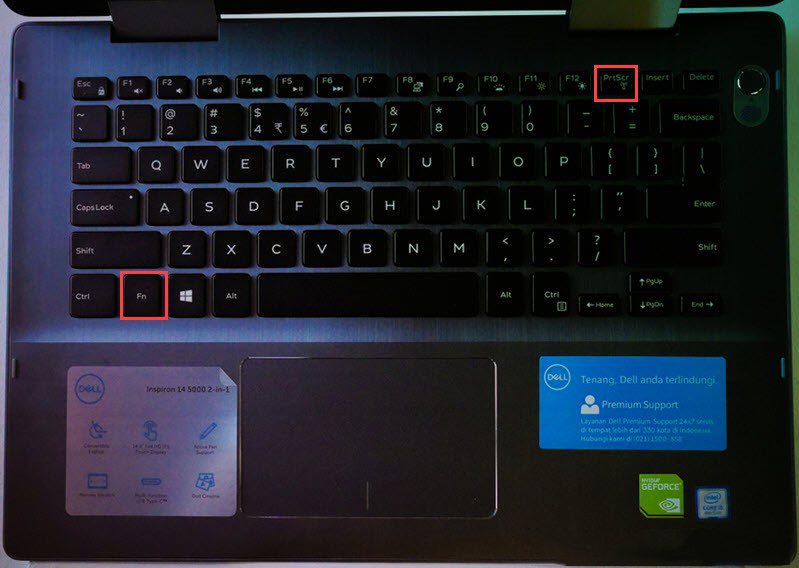
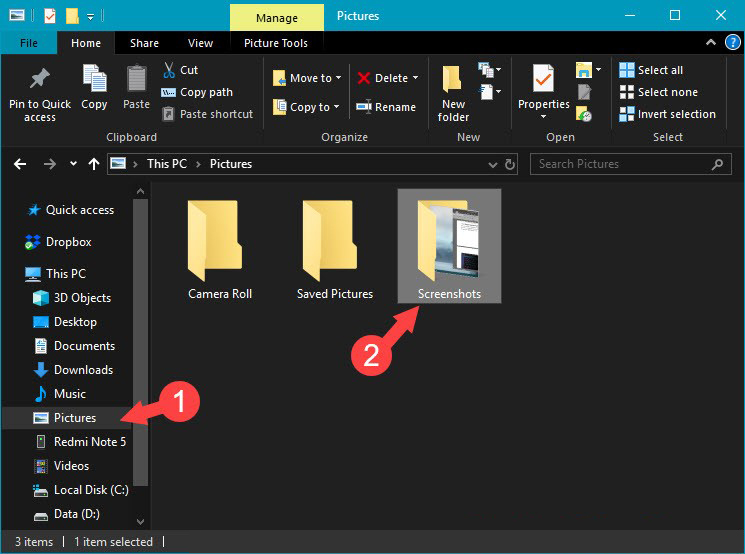

Bình Luận